Иллюстрированный самоучитель по AutoCAD 2004
Программные средства адаптации
Система AutoCAD может использоваться как основа для разработки приложений, в которых AutoCAD играет роль графического процессора. Фирма Autodesk и ее партнеры уже создали много специализированных программных продуктов, работающих в среде AutoCAD (о них пойдет речь в приложении 4).
Перечислим средства адаптации AutoCAD: пользовательские меню, средства связи с базами данных, язык программирования Visual LISP, язык программирования Visual Basic и пакет ObjectARX (предназначен для программирования на языке С). Все эти средства представляют собой тему для отдельного разговора и в данной книге рассматриваются очень коротко.
Средства связи с базами данных в AutoCAD подключаются с помощью команды DBCONNECT (БДСВЯЗЬ), которой соответствует пункт Dbconnect (Связь с БД) падающего меню Tools (Сервис).
Команда DBCONNECT (БДСВЯЗЬ) вызывает окно DBCONNECT MANAGER (Диспетчер подключения к БД) (рис. 11.18) и добавляет в строку меню новое падающее меню dbConnect (Базы данных).
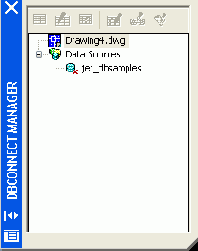
Рис. 11.18. Окно DBCONNECT MANAGER
Это окно имеет ту же организацию, как окна таких специальных панелей, как Properties (Свойства), Tool Palettes (Палитры инструментов). Окно может перемещаться, сворачиваться до вертикальной черты, закрепляться у края графического экрана.
Система AutoCAD предоставляет возможность связывать с примитивами рисунка информацию из таблиц баз данных разных версий приложений Microsoft Access, dBASE, Microsoft Excel, Oracle, Paradox, Microsoft Visual FoxPro и SQL Server. Для работы с этими средствами AutoCAD желательно иметь опыт работы с базами данных.
Для выхода из режима связи с базами данных нужно воспользоваться командой DBCCLOSE (ДСОЗАКРЫТЬ) или закрыть окно DBCONNECT MANAGER (Диспетчер подключения к БД) щелчком по кнопке

Язык программирования AutoLISP является редакцией языка LISP, адаптированной для работы в среде AutoCAD. В данную версию AutoCAD входит модификация языка, называемая Visual LISP, обращение к которой осуществляется с помощью пункта падающего меню Tools | AutoLISP | Visual LISP Editor (Сервис AutoLISP Редактор Visual LISP) или команды VLISP, которые вызывают диалоговое окно Visual LISP for AutoCAD (Visual LISP для AutoCAD) (рис. 11.19).